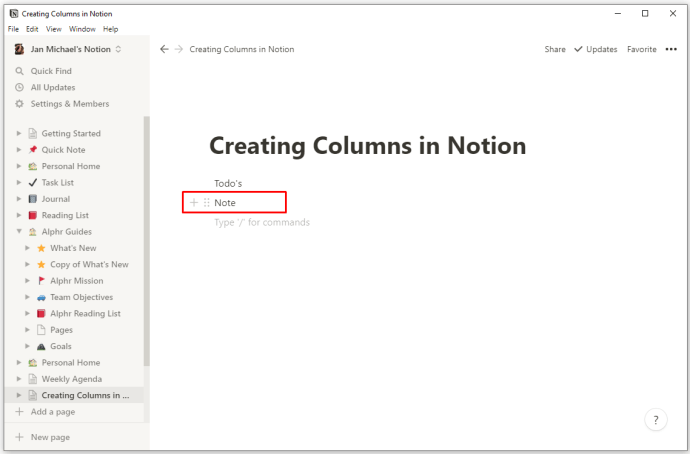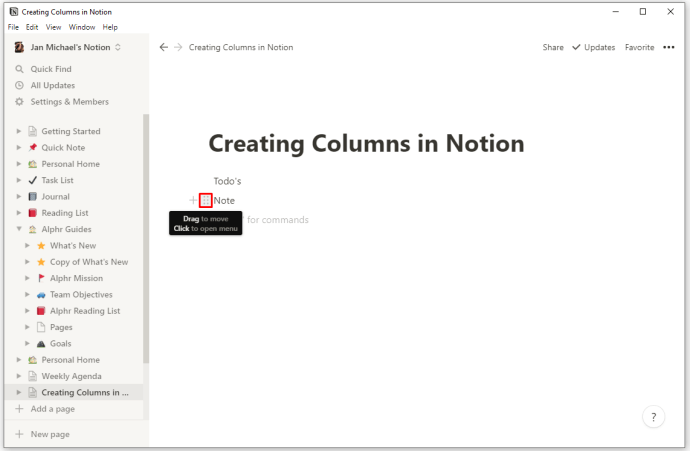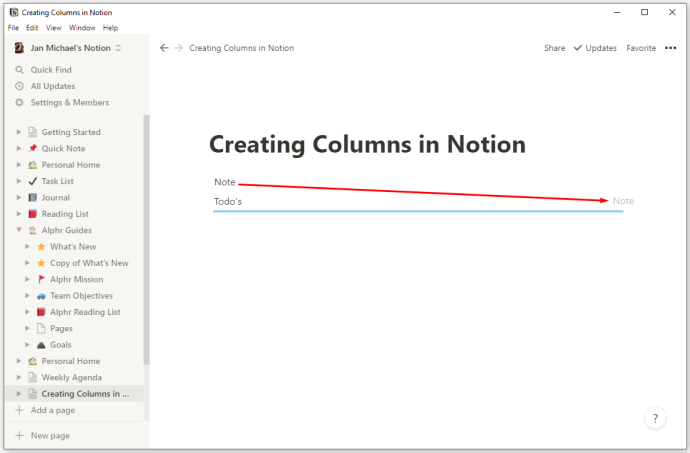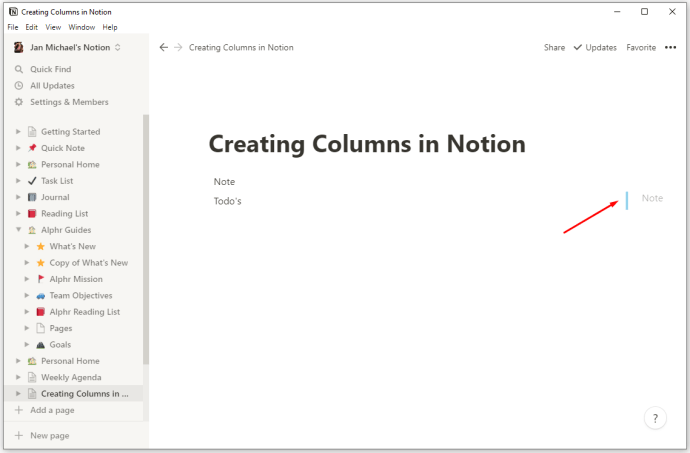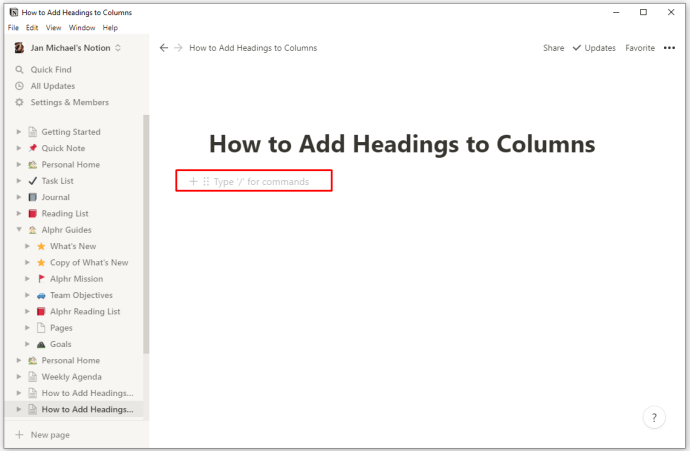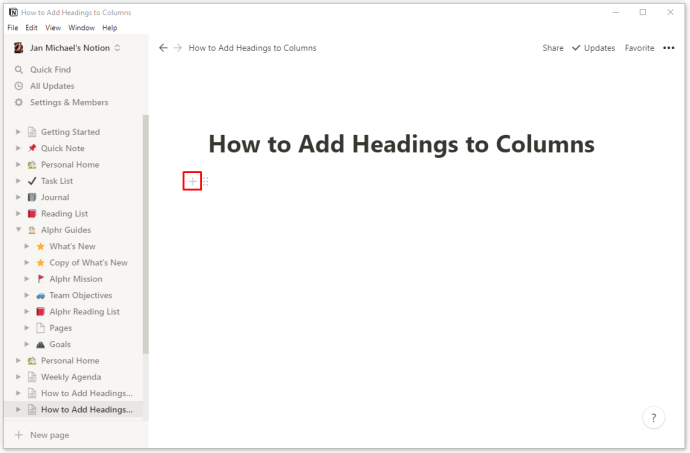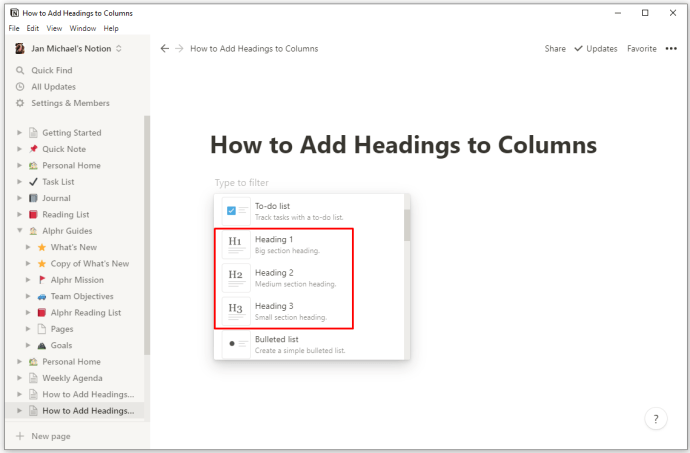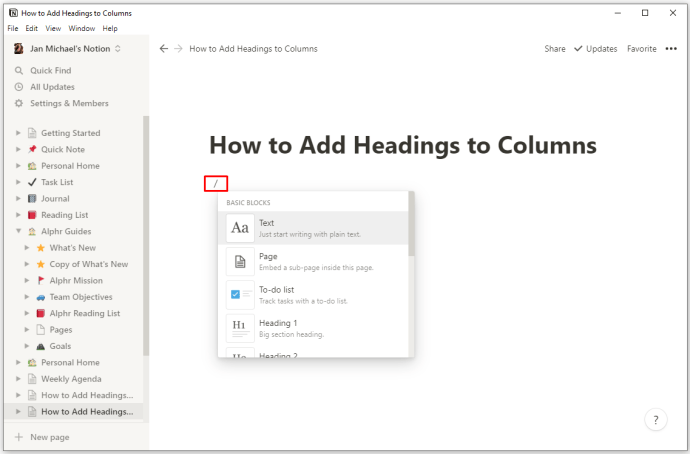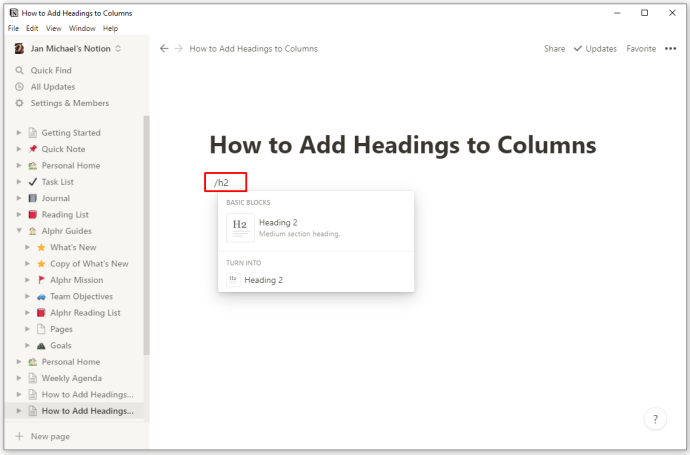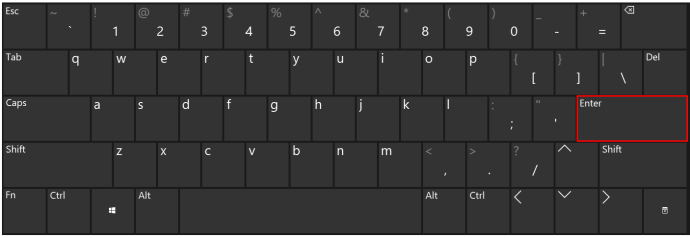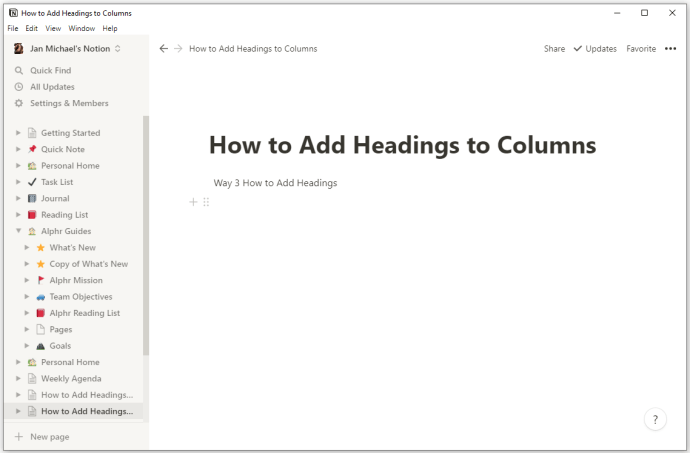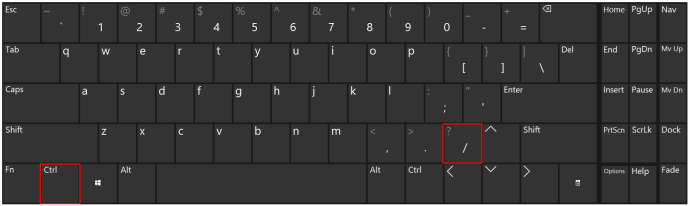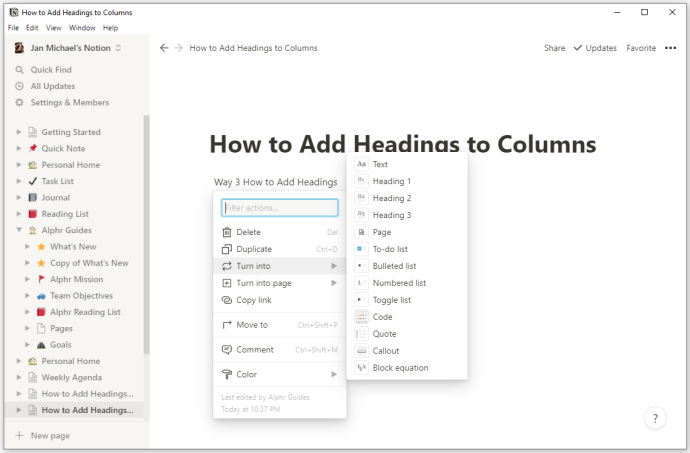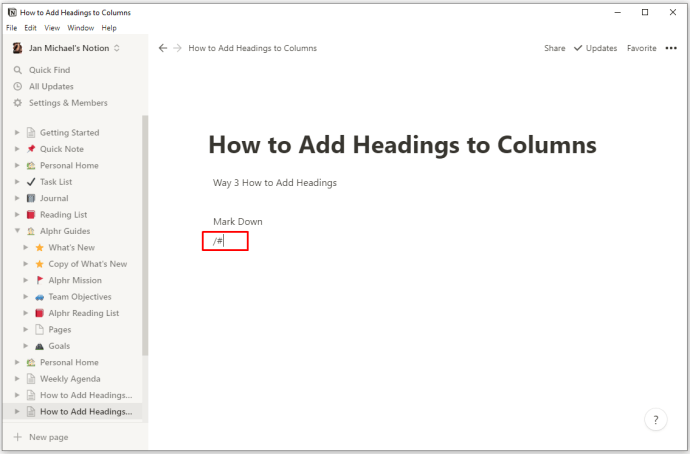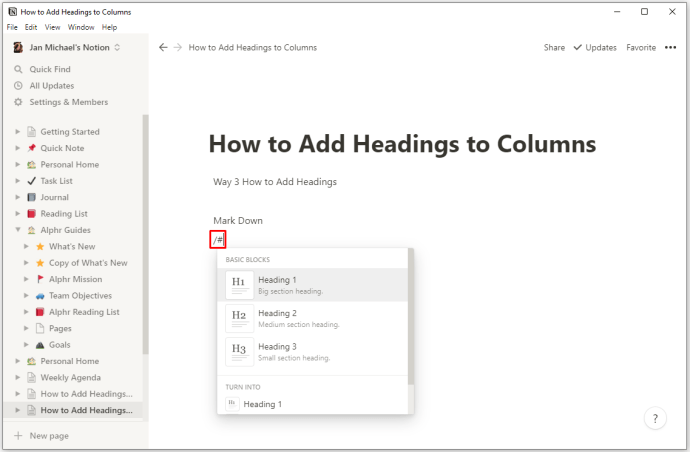هل تتمنى أحيانًا أن تأخذ لوحة المذكرات معك في كل مكان؟ هذا هو المكان الذي توجد فيه جميع خططك وأهدافك وتذكيراتك.
بالطبع ، إنها كبيرة جدًا ، وقد يكون مخططك ثقيلًا جدًا لتحمله.
كبديل ، هل جربت تطبيق Notion؟
لا يمكنك فقط الاحتفاظ بكل ما تحتاجه في مكان واحد ، ولكن يمكنك أيضًا استخدامه للبقاء على اتصال مع فريقك في جميع الأوقات. ستكون جميع مهامك منظمة بشكل جيد ، وذلك بفضل خيارات التصميم والتخصيص التي توفرها Notion.
ماذا عن إنشاء أعمدة وإضافة عناوين فرعية وأشياء أخرى لجعل تقريرك الأخير أكثر قابلية للقراءة؟ قراءة هذه المادة لمعرفة المزيد!
تكوين أعمدة في الفكرة
من بين الميزات المفيدة الأخرى ، يتيح لك Notion تجميع نصك أو صورك دون إنشاء جدول. يمكنك إنشاء أي عدد تريده من الأعمدة إذا كنت بحاجة إلى وضع البيانات بجوار بعضها البعض لجعلها أكثر قابلية للقراءة.
ربما تكون الخطوات أسهل مما تتخيل. هذا لأنه يمكنك بالفعل سحب أي جزء من المحتوى على صفحة Notion. سواء كنت تريد نقل صورة أو نص ، يمكنك وضعه في أي مكان تريده. عندما تريد إنشاء أعمدة ، عليك القيام بما يلي:
- قم بتمرير المؤشر فوق جزء النص الذي تريد إنشاء عمود فيه.
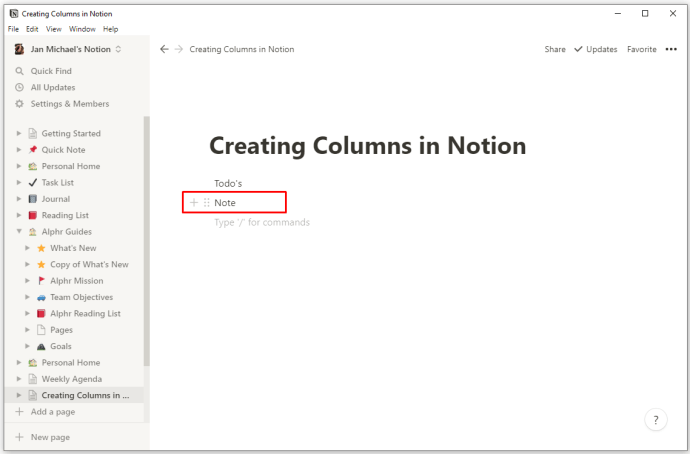
- سترى رمزًا صغيرًا به نقاط ستظهر كمقبض على اليسار. انقر فوقه لتتمكن من نقل المحتوى.
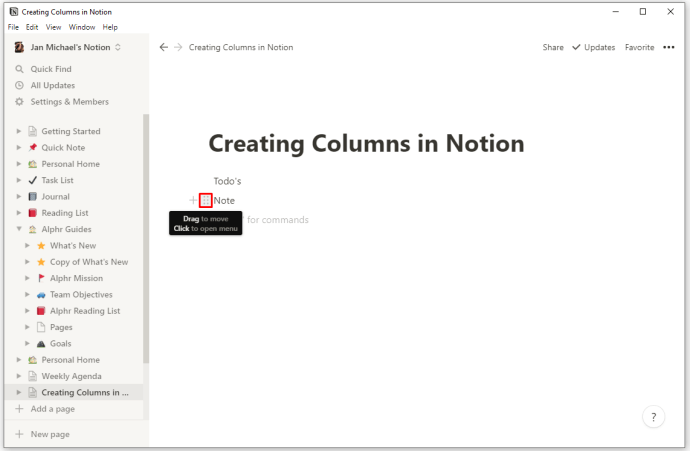
- يمكنك سحب المحتوى أينما تريد حول الصفحة. سترى أدلة زرقاء تشير إلى المكان الذي سيذهب إليه النص. تأكد من سحب النص بالكامل إلى اليسار أو اليمين لأنه بخلاف ذلك ، سيتم وضعه تحت الخط الأزرق.
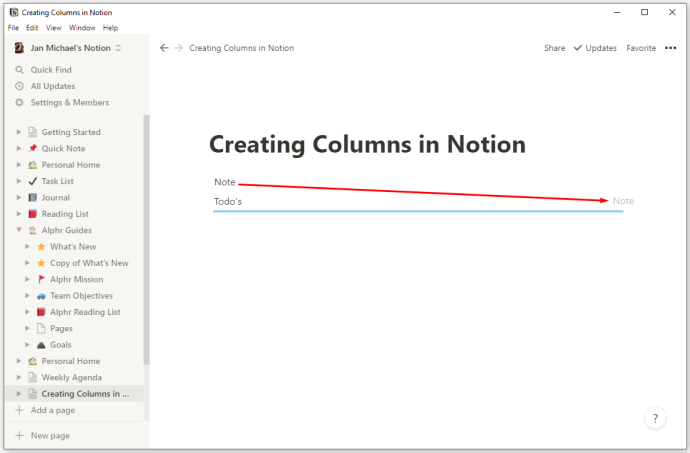
- عندما ترى خطًا رأسيًا أزرق اللون ، فهذه علامة على أنك تنشئ أعمدة. قم بإسقاط النص في المكان الذي تريده عن طريق تحرير الماوس.
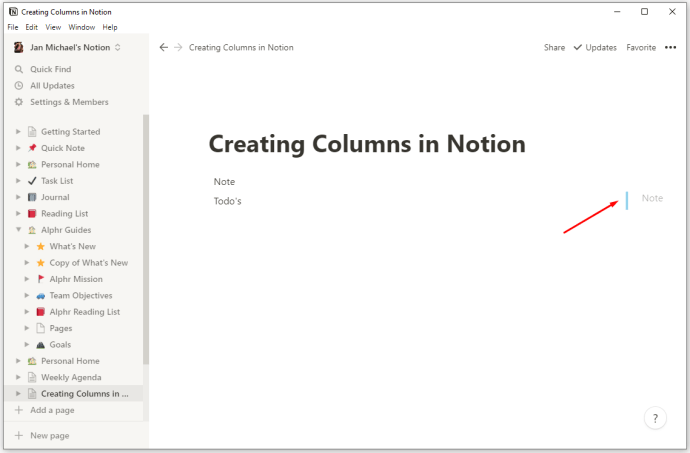
هاهو! هذا هو. لديك الآن أعمدة ، ويمكنك تكرار نفس الخطوات إذا كنت ترغب في إعادة ترتيب الأعمدة في الشريط الجانبي على اليسار.

يمكنك أيضًا استخدام هذه الأعمدة لإنشاء قوائم مهام منفصلة أو تنظيم بياناتك بالشكل الذي تريده.
كيفية إضافة العناوين إلى الأعمدة
إذا كنت بحاجة إلى تسمية الأعمدة وفقًا للمعلومات التي تحتوي عليها ، فيمكنك بسهولة إضافة عناوين لكل منها. يمكنك الاختيار من بين ثلاثة أحجام للعناوين التي يوفرها Notion وهناك عدة طرق لإضافتها.
طريقة 1
- مرر مؤشر الماوس فوق سطر جديد في الصفحة التي فتحتها.
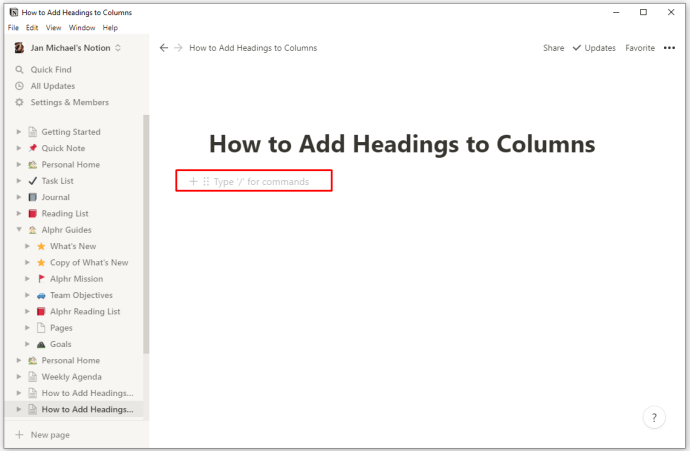
- حدد علامة الجمع في الهامش الأيسر.
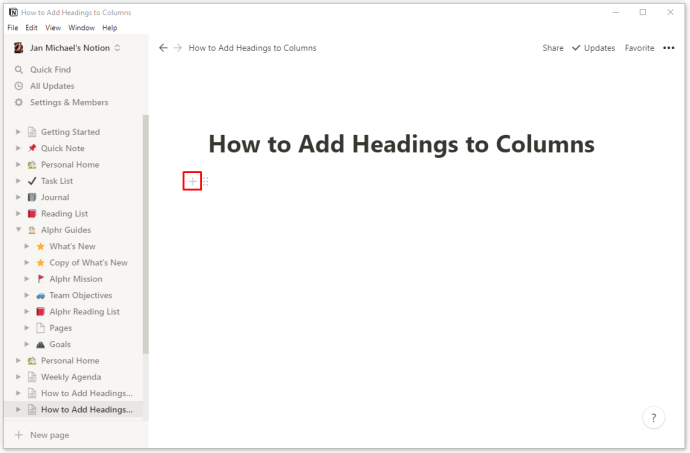
- اختر حجم عنوان مناسب لإضافته.
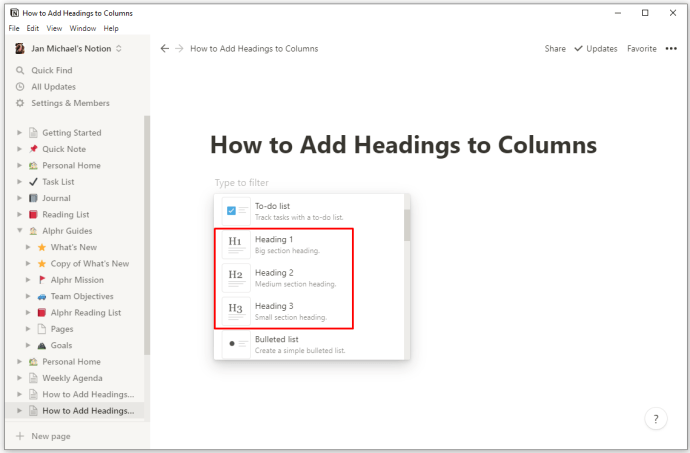
الطريقة الثانية
- افتح ملاحظة واكتب /.
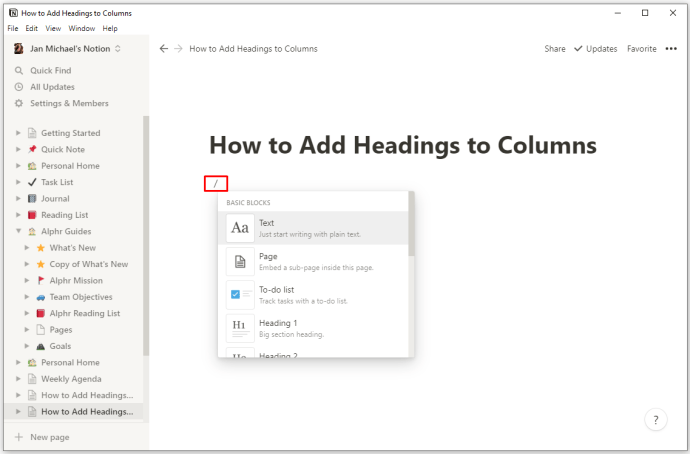
- أدخل حجم العنوان الذي تريده: h1 أو h2 أو h3.
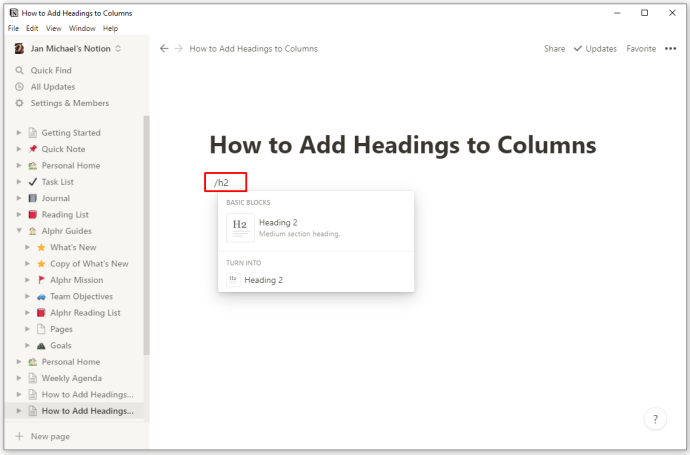
- اضغط على Enter بلوحة المفاتيح.
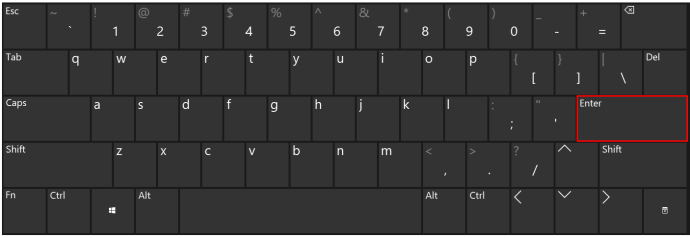
الطريقة الثالثة
- اكتب العنوان.
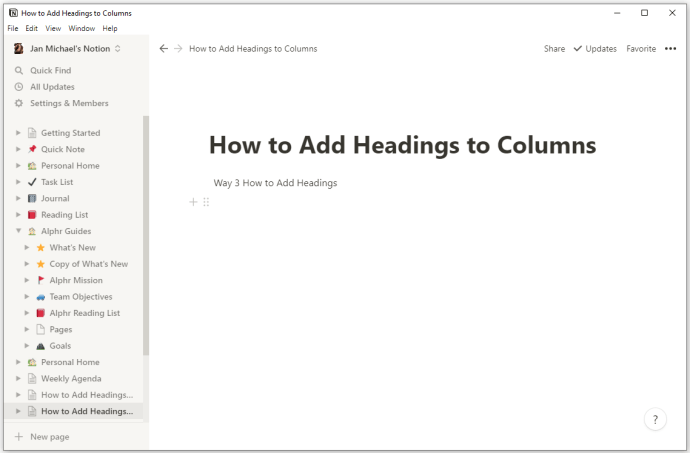
- اضغط على CTRL (أو CMD لنظام التشغيل Mac) و / المفاتيح في نفس الوقت.
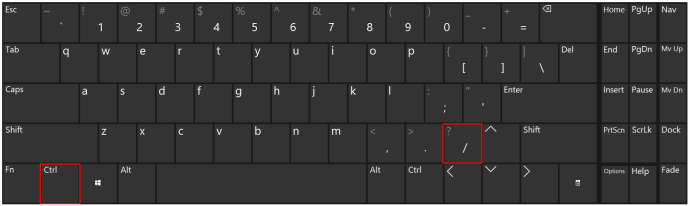
- حدد حجم العنوان الذي تريده.
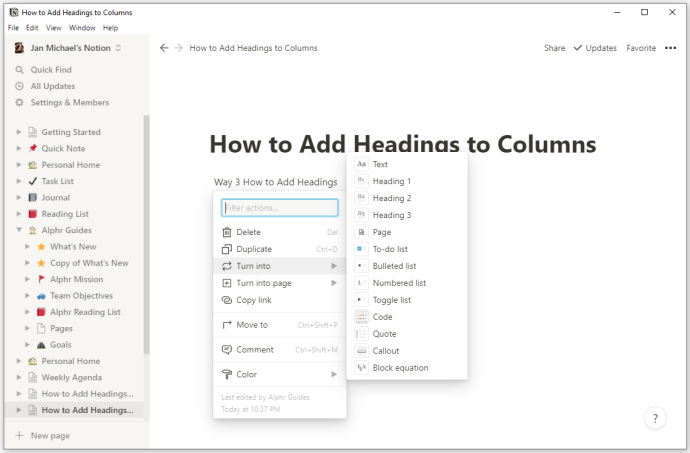
الطريقة الرابعة
- استخدم Markdown.
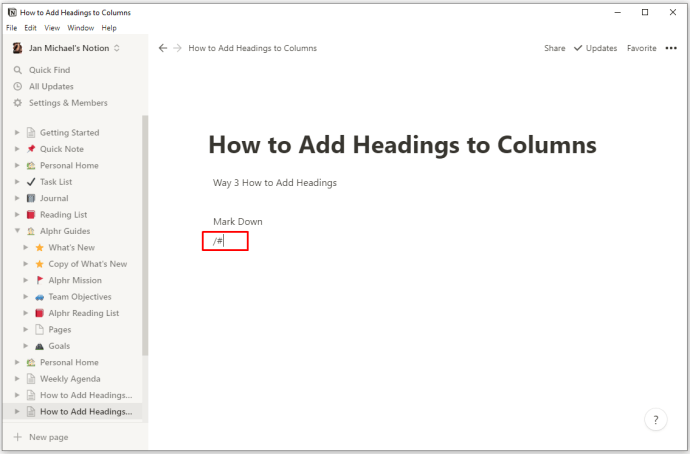
- أدخل # إذا كنت تريد أن يكون النص H1 و ## لـ H2 و ### لجعله H3.
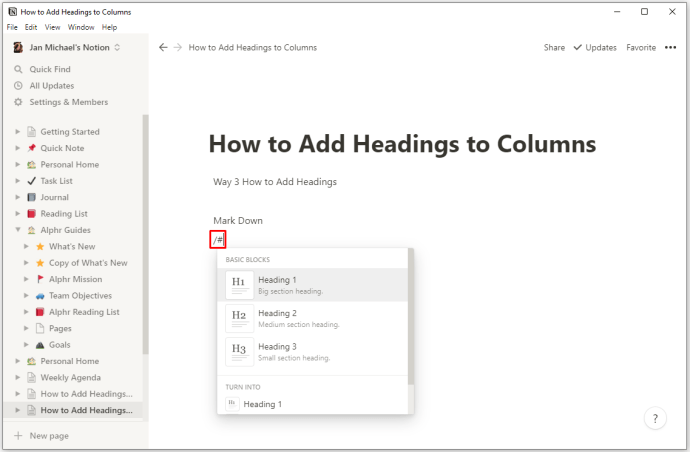
- اضغط على Space على لوحة المفاتيح.
عندما تضيف عناوين ، سيظهر النص الخاص بك أكثر تنظيماً وأنيقاً.
كيفية إنشاء أعمدة في Notion على iPad
على الرغم من أن Notion متاح لأجهزة مختلفة ، بما في ذلك iOS و Android ، إلا أنه لا يمكن استخدام جميع الميزات على جميع الهواتف المحمولة والأجهزة اللوحية.
لسوء الحظ ، يعد إنشاء الأعمدة أحد هذه الميزات. إذا أنشأت أعمدة على جهاز الكمبيوتر وحاولت عرضها على جهازك المحمول ، فلن يكون ذلك ممكنًا. سترى فقط النص من الأعمدة اليمنى أسفل المحتوى من الأعمدة اليسرى.
كيفية جعل الأعمدة متباعدة بالتساوي في الفكرة
هل تعلم أنه يمكنك بالفعل إنشاء أعمدة متباعدة بشكل متساوٍ دون حتى المحاولة؟
اتبع تعليماتنا الواردة أعلاه واسحب جزءًا من المحتوى عبر صفحتك لإنشاء عمود. أثناء قيامك بذلك ، سترى خطًا أزرق رأسيًا وأفقيًا يرشدك ، حتى تعرف مكان وضع المحتوى. تأكد من أن النص أو الصورة التي تنقلها تتوافق مع المحتوى أعلاه. هذه هي الطريقة التي سيتم بها محاذاة أي محتوى جديد تضيفه أسفل النص أو العنوان السابق معه.
ومع ذلك ، إذا كنت تريد التأكد من أن جميع الأعمدة لها نفس العرض ، فسيكون ذلك أسهل. أثناء إنشاء هذه الأعمدة ، سيتم تباعدها بشكل متساوٍ تلقائيًا بغض النظر عن عدد الأعمدة التي تنشئها.
وإذا كنت ترغب في تخصيصها وتغيير عرضها لتلائم البيانات التي تحتويها ، يمكنك تعديلها. حرك المؤشر بين الأعمدة ، وسيظهر خط. انقر فوق الخط وحركه يسارًا أو يمينًا لتعديل عرض العمود.
أسئلة وأجوبة إضافية
إليك بعض المعلومات المفيدة التي قد تكون مهتمًا بها إذا كنت قد بدأت للتو في استخدام Notion.
كيف يمكنك جمع عمود في الفكرة؟
يتيح لك Notion إنشاء جداول وهو بديل ممتاز لبرنامج Excel و Google Sheets. في تطبيق Notion ، تحتوي الجداول على ميزات تخصيص مختلفة وجميع أنواع العمليات الحسابية أيضًا. يتيح لك ذلك إدارة بياناتك بشكل أسهل ، لذا إليك كيفية جمع عمود في Notion.
• افتح جدول Notion أو قاعدة البيانات حيث تريد جمع بياناتك.
• حدد العمود المطلوب وقم بتمرير المؤشر فوق المنطقة الفارغة أسفل الصف الأخير للعمود.
• حدد حساب لرؤية القائمة المنسدلة.
• اختر عملية المجموع من القائمة.
في هذه القائمة ، ستجد أيضًا الكثير من العمليات الحسابية المفيدة الأخرى. على سبيل المثال ، يمكنك حساب القيمة المتوسطة أو المتوسطة للعمود ، وحساب القيم الفريدة ، والعثور على الحد الأدنى أو الحد الأقصى للقيمة ، والمزيد.
كيف تضيف مقسما إلى الفكرة؟
المقسمات هي ميزة أخرى يمكن أن تجعل النص الخاص بك يبدو أكثر تنظيماً. إنها مفيدة بشكل خاص عندما يكون لديك العديد من الأفكار أو المهام المختلفة في ملاحظة واحدة ، وتريد الاحتفاظ بها منفصلة. هناك ثلاث طرق لإضافة فواصل وتقسيم النص إلى أقسام مختلفة. هذه موضحة أدناه:
طريقة 1
• قم بالمرور فوق سطر جديد في المستند.
• سترى علامة الجمع في الهامش الأيسر. انقر فوقه لرؤية قائمة.
• من هذه القائمة ، اختر قسم Divider.
الطريقة الثانية
• اكتب / في ملاحظتك.
• أدخل div.
• اضغط على مفتاح Enter.
الطريقة الثالثة
• انتقل إلى النقطة في المستند حيث تريد وضع فاصل.
• أدخل ثلاث واصلات (-).
• سيحل الحاجز محل الواصلات.
أو يمكنك ببساطة سحب فاصل مثل أي كتلة أخرى ووضعه في المكان الذي تريده.
كيف تحذف عمود في الفكرة؟
تعد إزالة الأعمدة من مستند Notion أمرًا بسيطًا. كل ما عليك فعله هو عكس الإجراء الذي اتخذته أثناء إنشائها.
• قم بتمييز المحتوى من العمود الأيمن الذي تريد إرجاعه.
• حدد النقاط (رمز العمود) واسحب المحتوى مرة أخرى إلى اليسار. يمكنك وضعه أعلى أو أسفل المحتوى في العمود الأيسر.
• اتبع الخط الأزرق لمحاذاة المحتوى وتحرير الماوس.
• إذا رأيت أن العمود الأيمن لم يتم حذفه ولكنه ظل فارغًا فقط ، فحرك مؤشر الماوس فوقه وانقر على رمز العمود. انقر فوق حذف لإزالته.
الاستمتاع بالفكرة
Notion هي أداة ممتازة للاستخدام الشخصي وإدارة المشاريع والتواصل بين أعضاء الفريق. أي شيء يتبادر إلى ذهنك ، يمكنك تدوينه في Notion. احتفظ بدفتر يومياتك ، وأنشئ قوائم مهام ، وقم بإنشاء جداول معقدة ، واستخدم التطبيق كقاعدة بيانات.
ولم لا؟ إنه قابل للتخصيص وسهل الاستخدام ويقدم الكثير من الخيارات. يمكنك أيضًا إنشاء أعمدة بسرعة والحفاظ على ملاحظاتك مرتبة ومنظمة.
هل جربت بالفعل فكرة؟ ماذا كنت تستخدم ل؟ واسمحوا لنا أن نعرف في قسم التعليقات أدناه.